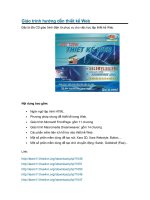Thiết kế web trên notepad
Bạn đang xem bản rút gọn của tài liệu. Xem và tải ngay bản đầy đủ của tài liệu tại đây (53.58 KB, 8 trang )
THIẾT KẾ MỘT TRANG WEB ĐƠN GIẢN
Một trang Web thực chất chỉ là một tập tin văn bản dạng text (text file), tuy nhiên khi
đặt tên cho nó bạn cần chú ý là thay vì dùng phần đuôi thông thường là .txt thì bạn
phải dùng .html hay .htm. Tập tin này còn được gọi là một tập tin HTML (HTML file).
HTML là chữ viết tắt của HyperText Mark-up Language. Để viết một HTML file chỉ cần
dùng một phần mềm soạn thảo text (text editor), như Notepad trong hệ điều hành
Windows chẳng hạn. Tất nhiên là khi viết bạn sẽ phải tuân theo cú pháp của HTML.
Sau khi viết xong một trang Web, để mở nó ta dùng một phần mềm khác, gọi là một
trình duyệt web (web browser), chẳng hạn như Internet Explorer trong hệ điều hành
Windows. Browser sẽ hiểu cú pháp HTML và hiển thị trang Web đó cho người đọc.
Nhiều công ty phần mềm đã sản xuất các phần mềm để giúp soạn thảo HTML như
FrontPage, Dreamweaver ... Khi dùng các phần mềm này hầu như không cần phải
học cú pháp HTML. Những phần mềm như FrontPage hay Dreamweaver chỉ giúp bạn
đỡ mất công gõ cú pháp HTML mà thôi.
I. Trang Web cơ bản
Để bắt đầu hãy mở Notepad (click Start, chọn Programs, vào Acessories và chọn
Notepad) và viết những dòng sau:
<HTML>
</HTML>
Mỗi nhóm ký tự bao gồm giữa các dấu <> được gọi là một tag. Hầu hết các tags đều
đi thành từng cặp, mỗi cặp gồm tag mở đầu và tag kết thúc. Để có tag kết thúc, chỉ
việc thêm ký tự / vào tag mở đầu. Có thể viết các tag bằng chữ thường hoặc chữ
hoa.
Các tags là những thông điệp gửi tới web browser. Trong trường hợp trên chúng ta
vừa báo cho browser biết rằng đây là khởi đầu của một HTML file (<HTML>), và đây
là kết thúc của file đó (</HTML>).
Bên trong các tags HTML lúc nào cũng phải có các tags HEAD:
<HTML>
<HEAD>
</HEAD>
</HTML>
Lưu ý là không được chừa khoảng trống giữa dấu < với tên của tag, giữa dấu < với
dấu /, hay giữa dấu / với tên của tag và áp dụng cho tất cả các tags.
Bên trong các tags HEAD là các tags TITLE:
<HTML>
<HEAD>
<TITLE></TITLE>
</HEAD>
</HTML>
Nội dung của trang Web thì sẽ được bao giữa các tags BODY:
<HTML>
<HEAD>
<TITLE></TITLE>
</HEAD>
<BODY>
</BODY>
</HTML>
Để kết thúc trang Web đầu tiên này, hãy cho nó một tựa đề và một nội dung nào đó,
chẳng hạn như:
<HTML>
<HEAD>
<TITLE>Ban muon viet mot trang Web?</TITLE>
</HEAD>
<BODY>
Chao cac ban!
</BODY>
</HTML>
Lưu tài liệu vừa soạn thảo vào file văn bản có phần đuôi là HTML.
II. Thay đổi nền của trang Web
Đoạn mã sau để đăt màu nền màu xanh:
<BODY BGCOLOR="#00FFFF">
Chao cac ban !
</BODY>
Trang Web của bạn trông sẽ như sau:
Chao cac ban !
BGCOLOR là một attribute (tính chất) của tag BODY, cho phép thay đổi màu nền của
trang Web (BGCOLOR là chữ viết tắt của background color, là màu nền).
Lưu ý là luôn luôn có một khoảng trống giữa BODY và BGCOLOR. Điều này cũng áp
dụng cho mọi tags khác và các attributes của chúng.
Trong ví dụ trên #00FFFF là mã số của màu xanh da trời.
Ta cũng có thể dùng một ảnh làm nền cho trang Web. Sau đây là một ví dụ thay
BGCOLOR="#00FFFF":
<BODY BACKGROUND="swirlies.gif">
Chao cac ban !
</BODY>
Thông thường bạn nên cất tất cả các ảnh dùng trong trang Web của mình vào một
folder con riêng biệt, nằm bên trong folder làm việc (nơi bạn cất các trang Web). Bạn
có thể tạo một folder con tên là hinhanh chẳng hạn và save ảnh nền swirlies.gif vào
đó, như trên ảnh minh họa sau đây:
Khi đó bạn nhớ là phải thêm đường dẫn tới ảnh nền như sau:
<BODY BACKGROUND="hinhanh/swirlies.gif">
Chao cac ban !
</BODY>
III. Định dạng văn bản
1. Xuống dòng, phân đoạn:
Mở file vừa viết ở trên thêm phần text sau đây:
<BODY BGCOLOR="#CCFFDD">
Chao cac ban !
Chuc mung cac ban den voi trang Web cua toi !
</BODY>
Trang Web mới của chúng ta:
Chao cac ban ! Chuc mung cac ban den voi trang Web cua toi!
Cú pháp HTML quy định là mỗi khi muốn xuống dòng bạn phải nói rõ cho browser biết
bằng cách dùng tag <BR> (viết tắt của chữ Break). Ta thêm tag đó như sau:
<BODY BGCOLOR="#CCFFDD">
Chao cac ban !<BR>
Chuc mung cac ban den voi trang Web cua toi !
</BODY>
Ghi lại các thay đổi vừa rồi và nhấn nút Refresh trong Internet Explorer, trang Web
của bạn trông sẽ như thế này:
Chao cac ban !
Chuc mung cac ban den voi trang Web cua toi !
Tag <BR> chỉ đứng một mình cuối dòng chứ không có tag kết thúc </BR>.
Muốn phân đoạn phải báo cho browser biết bằng cách bọc mỗi đoạn văn trong các
tags <P></P> (viết tắt của chữ Paragraph) như sau:
<BODY BGCOLOR="#CCFFDD">
<P>Chao cac ban !</P>
<P>Chuc mung cac ban den voi trang Web cua toi !</P>
</BODY>
Vẽ thêm một đường ngang ngăn cách hai đoạn văn với tag <HR> như sau (HR là chữ
viết tắt của Horizontal Ruler):
<BODY BGCOLOR="#CCFFDD">
<P>Chao cac ban !</P>/
<HR>
<P>Chuc mung cac ban den voi trang Web cua toi !</P>
</BODY>
tag <HR> chỉ đứng một mình không có tag kết thúc tag </HR>.
2. Căn chỉnh dòng:
Thông thường thì browser ép các câu và đoạn văn sang trái, như các bạn thấy qua
các bước thực tập trên đây. Nếu muốn ép chúng sang phải hay đưa chúng vào giữa
trang bạn có thể dùng tag <DIV></DIV> với attribute ALIGN="RIGHT" hay
ALIGN="CENTER" (DIV là chữ viết tắt của Division, tức là một phần):
<BODY BGCOLOR="#CCFFDD">
<DIV ALIGN="RIGHT">
<P>Chao cac ban !</P>
</DIV>
<HR>
<DIV ALIGN="CENTER">
<P>Chuc mung cac ban den voi trang Web cua toi !</P>
</DIV>
</BODY>
Chao cac ban !
________________________________________
Chuc mung cac ban den voi trang Web cua toi !
3. Sắp xếp nội dung:
Nhiều khi bạn cần sắp xếp nội dung thành nhiều đoạn như trong một danh sách hay
một bảng liệt kê. Khi đó bạn phải dùng các tags <UL></UL> (Unordered List, danh
sách không thứ tự) hay <OL></OL> (Ordered List, danh sách có thứ tự) như trong ví
dụ sau:
<BODY BGCOLOR="#CCFFDD">
<DIV ALIGN="RIGHT">
<P>
<UL>
<LI>Chao cac ban !</LI>
<LI>Hello !</LI>
</UL>
</P>
</DIV>
<HR>
<DIV ALIGN="CENTER">
<P>
<OL>
<LI>Chuc mung cac ban den voi trang Web cua toi !</LI>
<LI>Welcome to my Website !</LI>
</OL>
</P>
</DIV>
</BODY>
• Chao cac ban !
• Hello !
________________________________________
1. Chuc mung cac ban den voi trang Web cua toi !
2. Welcome to my Website !
Trong một danh sách như trên thì mỗi đoạn hay yếu tố phải được bao bọc giữa các
tags <LI></LI> (viết tắt của List Item, là yếu tố của danh sách).
Cách thức các tags được lồng vào nhau đều có ý nghĩa rõ ràng:
• <UL></UL> được lồng vào trong <P></P> vì List của chúng ta nằm trong một
Paragraph.
• <P></P> lại được lồng vào trong <DIV ALIGN="RIGHT"></DIV> vì chúng ta muốn
ép cả Paragraph này sang phải.
IV. Thay đổi kiểu chữ
Thông thường font chữ dùng để hiển thị trang Web được lựa chọn sẵn trong web
browser. Nhưng ta cũng có thể dùng font chữ do chúng ta quy định, tất nhiên với
điều kiện là máy tính dùng để coi trang Web của bạn phải có font chữ đó.
Để quy định một font chữ dùng trên toàn bộ trang Web của mình, bạn có thể dùng
tag <BASEFONT>. Hãy mở trang khuon.html trong Notepad và thêm phần text có
màu đỏ sau:
<BODY BGCOLOR="#FFFFCC">
<BASEFONT FACE="ARIAL">
Chao cac ban !<BR>
Chuc mung cac ban den voi trang Web cua toi !
</BODY>
Chao cac ban !
Chuc mung cac ban den voi trang Web cua toi !
Chúng ta đã dùng tag <BASEFONT> với attribute là FACE="ARIAL" để định loại font
là Arial. Tag <BASEFONT> chỉ đứng một mình chứ không có tag kết thúc.
Cũng có thể quy định cỡ chữ trong <BASEFONT> với attribute SIZE="n", trong đó n
là một số nguyên trong khoảng từ 1 cho đến 7, còn nếu không định rõ cỡ chữ thì
browser sẽ tự động dùng cỡ chữ là 3.
<BODY BGCOLOR="#FFFFCC">
<BASEFONT FACE="ARIAL" SIZE="4">
Chao cac ban !<BR>
Chuc mung cac ban den voi trang Web cua toi !
</BODY>
Trong <BASEFONT> còn có attribute COLOR="#nnnnnn", trong đó #nnnnnn là mã số
màu, dùng để định màu chữ trong trang Web.
<BODY BGCOLOR="#FFFFCC">
<BASEFONT FACE="ARIAL" SIZE="4" COLOR="#339900">
Chao cac ban !<BR>
Chuc mung cac ban den voi trang Web cua toi !
</BODY>
Tag <BASEFONT> quy định kiểu chữ dùng trong cả trang Web. Tuy nhiên, trong từng
câu từng đoạn ta vẫn có thể thay đổi kiểu chữ được. Muốn vậy, hãy dùng tag
<FONT></FONT> để bao câu hay đoạn văn ấy lại. Ví dụ:
<BODY BGCOLOR="#FFFFCC" >
<BASEFONT FACE="ARIAL" SIZE="4" COLOR="#339900">
<FONT FACE="COURIER NEW">Chao cac ban !</FONT><BR>
Chuc mung cac ban den voi trang Web cua toi !
</BODY>
Font chữ trong câu thứ nhất đã được thay đổi từ Arial thành Courier New, nhưng
phần còn lại của trang Web vẫn dùng font Arial, là font quy định bởi <BASEFONT>.
Do không định cỡ chữ trong FONT, nên browser dùng giá trị quy định trong
<BASEFONT> là 4. Nếu dùng attribute SIZE="+1" thì cỡ chữ được tăng thêm một
mức so với cỡ chữ quy định trong <BASEFONT>, tức là bằng 5.
<BODY BGCOLOR="#FFFFCC" >
<BASEFONT FACE="ARIAL" SIZE="4" COLOR="#339900">
<FONT FACE="COURIER NEW" SIZE="+1">Chao cac ban !</FONT><BR>
Chuc mung cac ban den voi trang Web cua toi !
</BODY>
Còn nếu bạn viết SIZE="-2" thì cỡ chữ được giảm đi hai mức so với cỡ chữ trong
<BASEFONT>. Cách xác định cỡ chữ như vậy gọi là tương đối. Còn cách định cỡ chữ
kiểu như SIZE="3" trong phần đầu được gọi là tuyệt đối. Với tag FONT bạn muốn
định cỡ chữ bằng cách nào cũng được. Cần nhớ là tương đối thì có dấu + hay -, còn
tuyệt đối thì không có dấu.
Ta cũng có thể định màu chữ trong FONT với attribute COLOR="#nnnnnn".
<BODY BGCOLOR="#FFFFCC" >
<BASEFONT FACE="ARIAL" SIZE="4" COLOR="#339900">
<FONT FACE="COURIER NEW" SIZE="+1" COLOR="#FF9900">Chao cac ban !
</FONT><BR>
Chuc mung cac ban den voi trang Web cua toi !
</BODY>
Chao cac ban !
Chuc mung cac ban den voi trang Web cua toi !
Có thể viết chữ nghiêng (Italic), chữ in đậm (Bold) hay gạch dưới (Underlined) với
các tags <I></I>, <B></B> và <U></U>.
<BODY BGCOLOR="#FFFFCC">
<BASEFONT FACE="ARIAL" SIZE="4" COLOR="#339900">
<FONT FACE="COURIER NEW" SIZE="+1" COLOR="#FF9900"><B>Chao cac ban !
</B></FONT><BR>
<U>Chuc mung</U> cac ban den voi <B><I>trang Web</I></B> cua toi !
</BODY>
Chao cac ban !
Chuc mung cac ban den voi trang Web cua toi !
Để viết tiếng Việt, ta dùng một bộ gõ tiếng Việt như VietKey để soạn thảo bình
thường trong NotePad. Tuy nhiên, bạn cần chú ý hai điều sau đây:
• Nếu dùng font Unicode thì khi Save bạn phải chọn kiểu Encoding là Unicode (trong